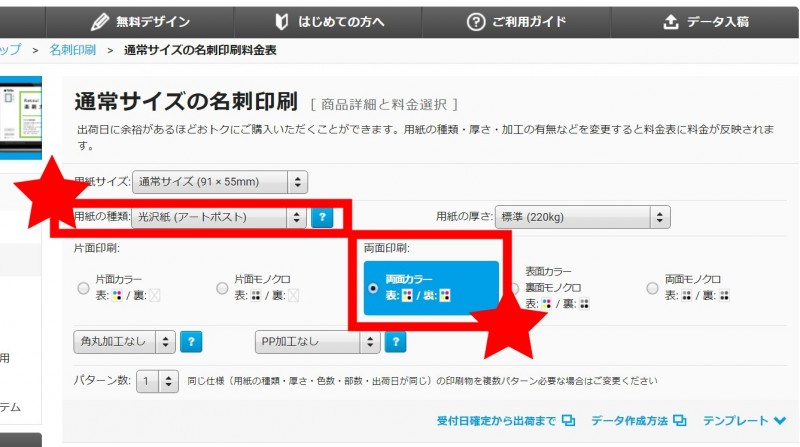光沢紙の両面カラー名刺が、郵送こみ100部で700円。
安すぎて吹きました。またラクスルで注文するとおもうので、メモがてら作り方をまとめておきます。
「印刷までの流れは?」
あくまで一例です。
▼ 光沢紙を両面カラーで100部注文する場合
- ラクスルで無料会員登録する
- トップページで名刺を選択
- 用紙の種類 ⇒ 光沢紙(アートポスト)
- 両面印刷 ⇒ 両面カラー
- 100部 ⇒ 5営業日後の454円をクリック
- カートに入れて購入
- データ入稿
- 仕上がり確認
- 印刷
とてつもなくカンタンでした。
「購入⇒データ入稿」という流れがちょっと意外だったくらい。
そして購入。
あと問題は「データ入稿」ですが、これも画像データ(JPG・PNGなど)さえあればカンタンにできます。
片面だろうが両面だろうが、関係ないです。
案内にしたがって画像データをドラッグ&ドロップするだけでした。だれでも直感的にやれます。ラクスルのUIはスゴくわかりやすい。
「名刺の作り方は?」
▼ ラクスル公式の無料デザインテンプレート
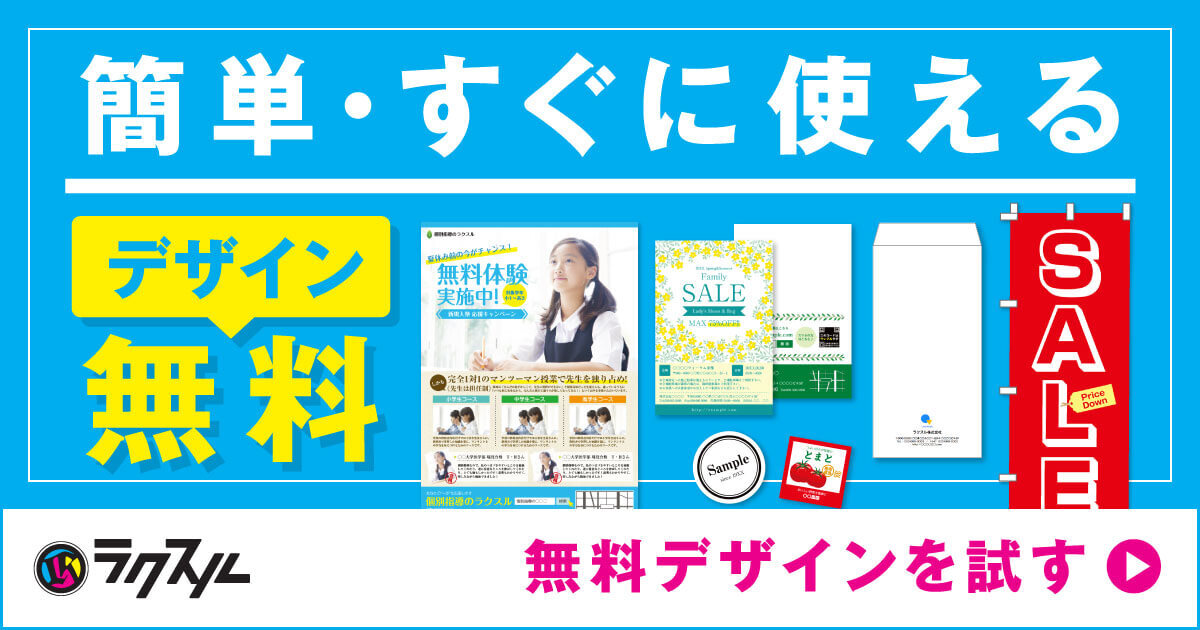
カンタンに作りたいなら、公式のデザインテンプレートを使えばOK。
自分はPhotoshopでデザインしてPNGファイルで出力しました。CLIP STUDIO PAINT PROなど他のペイントソフトでもカンタンに作れます。
「自分でデザインするときの注意点は?」
- 名刺の通常サイズは91×55mm
- 解像度300dpi以上にする
- RGBではなくCMYKで色をみる
- 文字切れ・デザイン切れ対策
自分は解像度300dpi、5225×3158pxで出力しました。「91:55」の比率さえ合っていればOKと。
RGBとCMYKですが、ふだんモニターでみている発色がRGB、印刷の発色がCMYK────という認識程度でいいとおもいます。
つまりPhotoshopの「表示」から「CMYK」を選択すれば、カンタンに印刷時の発色が確認できます。CMYKはRGBよりも色あせてみえるので、その点は注意して配色します。
また印刷には「裁断」という工程があります。機械によってはミリ単位でズレることがあるので、途切れたらこまる文字などは、名刺の端ギリギリには置かないようにします。
「文字切れ注意」とはいうんですが、まぁ実際はそこまで裁断がズレることは少ないとおもいます。そんなにナイーブにならなくていいかなと。
▼ 参考

「仕上がりは?」
まとめ「データさえ用意すればカンタン」
画像データさえあれば、あとは画面の案内にしたがうだけです。
お名前どおりラクでした。しかも安い。
今回は以上です。よき名刺ライフを────ではまた🐺
▼ 名刺を印刷するなら
▼ 名刺の関連記事